软件介绍
3A Cloud思维导图是一款用于企业管理、团队协作、个人成长的思维导图工具。3A思维导图为人类提供一个有效思维图形工具,运用图文并重的技巧,以此帮助企业管理者调整和优化业务流程,以快速响应客户需求。从而开启人类大脑的无限潜能。
软件功能
1、3A群
3A群是一个协作平台,群主在创建群以后,邀请同事和朋友加入,来协作思维导图。在3A群里,可以召开头脑风暴会议,以集思广益、开拓思路、激发灵感、解决难题。
2、头脑风暴会议
当一群人围绕一个特定的兴趣领域产生新观点的时候,这种情境就叫做头脑风暴会议。头脑风暴的特点是让参会者敞开思想使各种设想在相互碰撞中激起脑海的创造性风暴。
3、思维导图协作
《3A 思维导图》是可以多人在线协作的思维导图工具。用户编辑思维导图,可以授权好友来共同协作编辑思维导图,参与者的每次改动都会形成编辑历史用来追溯。
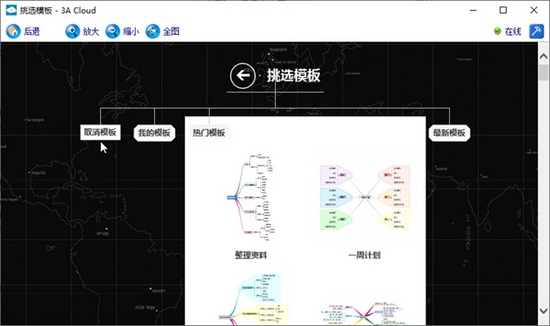
4、任务日历
任务日历让你及时、快速、无压力地处理相关工作。任务既可以是独立创建,也可以是思维导图的主题通过任务授权创建。日历显示每周的任务安排。
5、丰富的思维模板
思维模板让思考更轻松、想象更丰富、创造更伟大。《3A 思维导图》不希望把时间花费在版面排版上,而是利用模板来简单、快速、灵活地展现你的思路。
6、海量的导图图库
提供海量的思维导图图库,涵盖各行各业,可以浏览、收藏、借鉴。
7、方便直观的演示
演示思维导图,让演讲者按思维导图的主题层次,层层展开,抽丝剥茧般,让与会者融入演讲者的思考过程,完整地理解演讲者的思想。
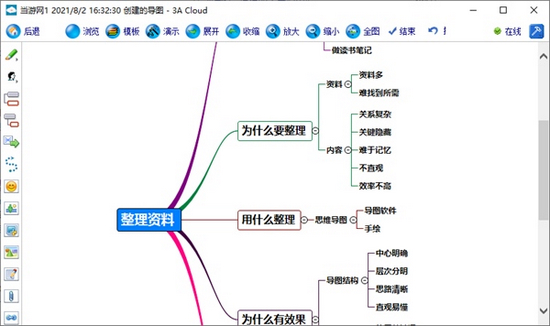
8、导图的离线编辑
无网络时,思维导图可以离线创建和编辑,当网络在线时自动同步。
9、完善的授权机制
笔记本授权、导图授权、任务授权,让团队协作和企业管理得心应手。
10、兼容传统思维导图软件
原样导入导出MindManager的.mmap格式文件,完美导入XMind的.xmind格式文件。
11、电脑手机平板云同步
拥有 Windows 软件版,以及 Windows、Android、iPhone、iPad、Mac 应用版。在一个设备上编辑保存思维导图,通过后台自动云同步,就可以在任何其他设备上访问。
12、让管理变成水和电
《3A 思维导图》提供了15+分组、715+笔记本来满足方方面面的管理需求,挑选笔记本即可做管理,和拧开水龙头一样方便。涵盖:项目管理、个人事务、客户关系、人事管理、行政管理、国际贸易、进销存等。
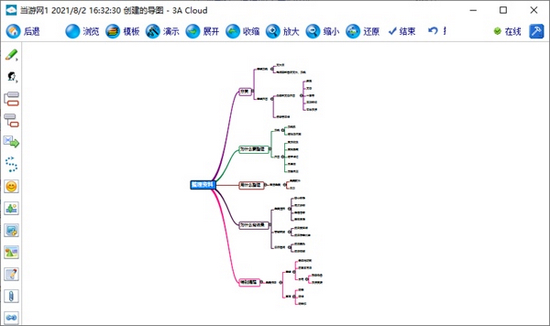
13、普及企业应用开发
企业管理者可以自己来设计表单,自己来定义流程,定制开发企业应用。企业管理者自己来开发企业应用,是个日积月累的过程,可随时拥抱企业自身管理需求的变化。
15、流程引擎
流程引擎能让企业的业务流程自动化,提高运营效率,提升核心竞争力。
16、统计分析
统计分析,筛选、过滤、汇总、分组,让你记录的信息产生最大的价值。
17、多维分析
多维分析帮你用图表进行多维度、灵活动态的分析,从数据中挖掘金子。
怎么用
3A思维导图是一款十分专业的软件,因此很多用户们在下载软件之后,不知道该如何进行操作,所以当游小编现在就来告诉用户们怎么使用软件。
1.首先打开软件之后,可以看到下图所示内容,我们可以直接在网名和密码中输入自己的新建的账号密码,接着点击右下角的游客注册即可
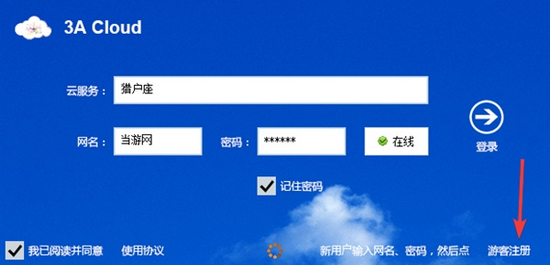
2.接着我们可以看到下图所示内容,我们需要根据自己需求进行选择,这里小编选择了新建思维导图
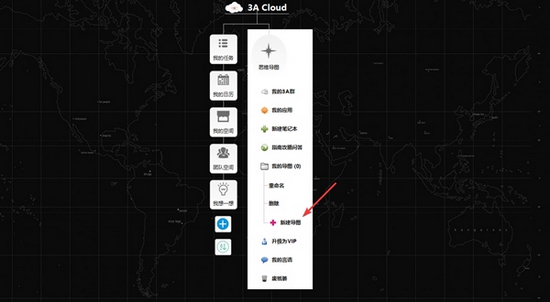
3.接着系统会让用户们输入思维导图的中心主题,用户们根据实际情况进行填写即可
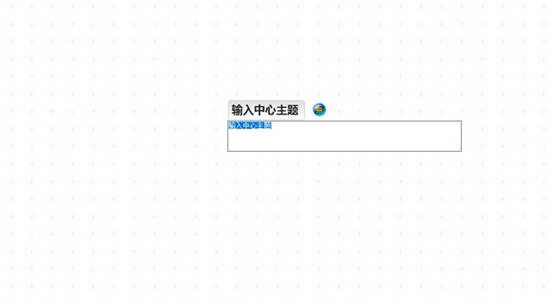
4.输入主题之后,我们需要点击主题,使其出现红色选中框,这时候我们可以右键调出菜单栏或者直接铜鼓左侧的工具栏进行编辑
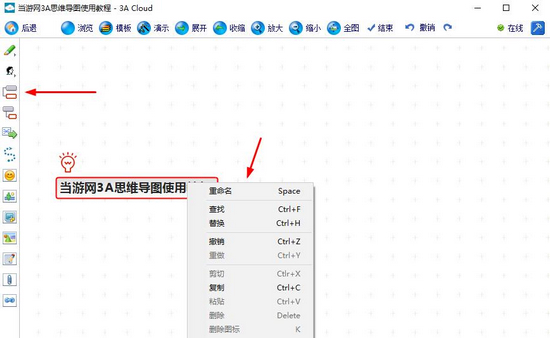
5.例如当游小编创建了一个次级的主题:当游网使用教程1-1
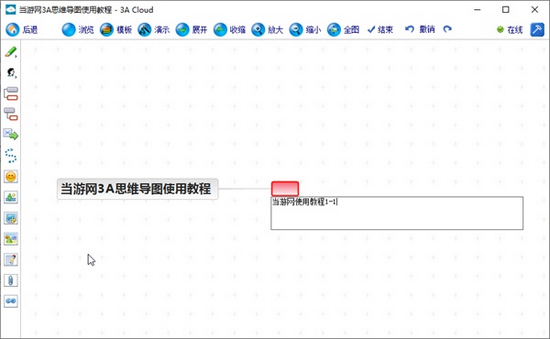
6.通过这种方法,我们就可以轻松的制作出思维导图了,如果想要制作的好看点,就需要用户们自行花心思丰富内容
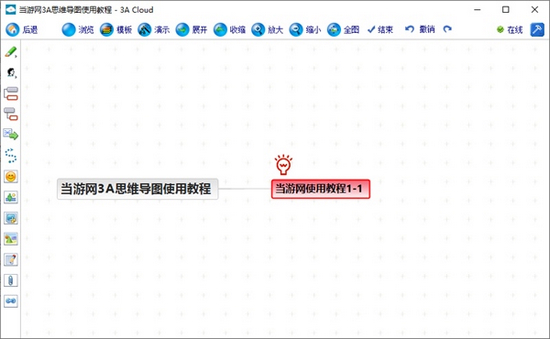
怎么导出
对于制作好的思维导图自然是需要进行导出,这样不仅可以方便用户们进行修改,同时也方便用户们进行分享,所以小编现在就来告诉用户们怎么导出思维导图。
1.首先我们需要点击思维导图右上角蓝色锤子图标,打开隐藏菜单栏
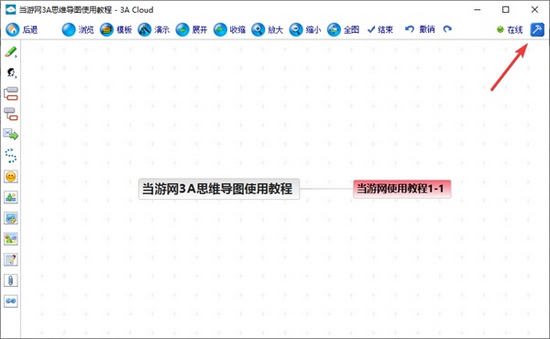
2.然后我们可以在隐藏菜单栏里找到导出选项,所以不要犹豫,直接点击导出选项
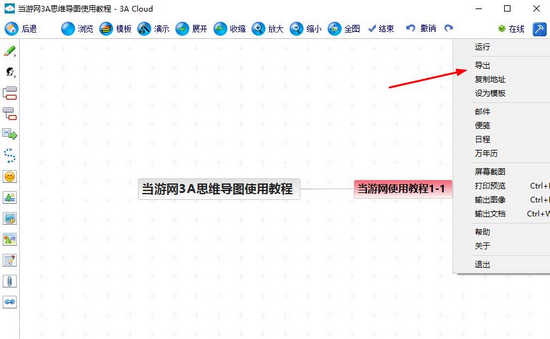
3.不过导出功能只有会员才能使用,拥有权限之后,我们只需要选择导出位置,保存文件即可
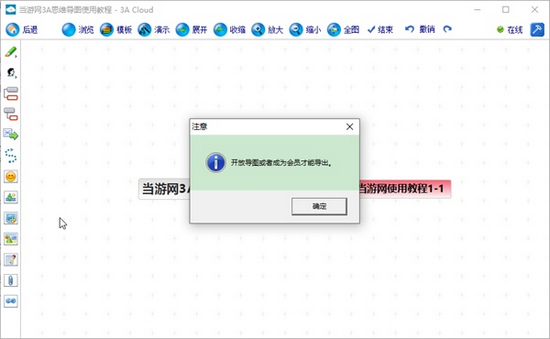
怎么保存
思维导图做到一半,临时有事需要进行保存,方便自己后期继续编辑,但是很多用户找遍了所有的菜单,就是找不到保存功能,所以小编现在就来告诉大家怎么保存思维导图。
1.如果需要保存思维导图内容,我们需要点击界面左上角的后退按钮,直接退出软件
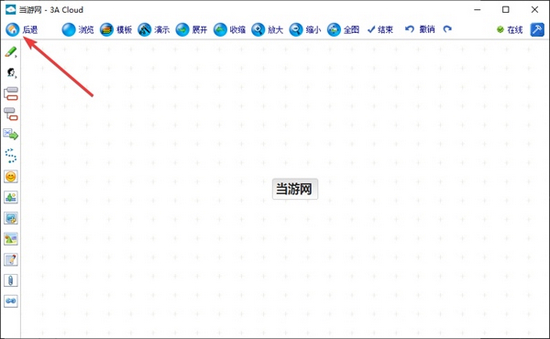
2.这时候系统就会自动弹窗询问是否需要进行保存,我们直接选择确定即可
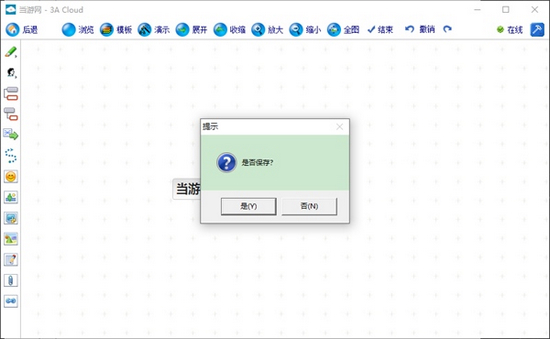
3.同时保存的思维导图可以在我的导图中找到,保存的思维导图文件的名字默认为,之前创建思维导图时输入的中心主题名
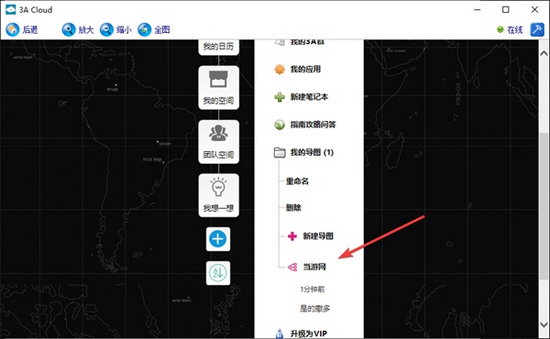
更新内容
1.修复已知bug
2.优化操作体验

























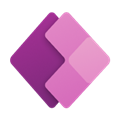









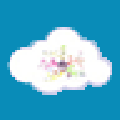







网友评论